1. Windows 11 ISO 文件完整性验证的必要性
在IT部署和系统管理中,Windows 11安装镜像(ISO文件)是构建操作系统环境的基础。然而,由于网络波动、服务器故障或恶意篡改,下载过程中可能出现数据损坏或被植入恶意内容。因此,验证ISO文件的完整性不仅是技术流程的一部分,更是安全合规的关键步骤。
2. 常见验证方法概览
官方SHA-256哈希比对: 微软提供每个ISO版本的SHA-256校验值,用户可手动比对。PowerShell命令验证: 利用Windows内置工具快速生成并比对哈希值。第三方工具验证: 使用如Hash Checker、CertUtil等工具辅助操作。
3. 深入解析:微软官方SHA-256哈希比对
微软在其官方网站或Media Creation Tool页面上提供ISO文件的SHA-256哈希值。用户应首先访问微软官网获取对应版本的哈希值。
例如,某版本Windows 11 ISO对应的SHA-256哈希可能为:
9F86D081884C7D659A2FEAA0C55AD015A3BF4F1B2B0B822CD15D6C15B0F00A08
用户需使用本地计算出的哈希与之比对,若一致则表示文件完整且未被篡改。
4. PowerShell 实现自动校验
对于熟悉脚本操作的IT从业者,PowerShell提供了高效的方式进行哈希校验。以下是一个典型命令示例:
Get-FileHash -Algorithm SHA256 "C:\Path\To\Windows11.iso"
该命令会输出指定ISO文件的SHA-256哈希值。将结果与官方提供的值进行比对即可完成验证。
为提高效率,可编写自动化脚本批量处理多个ISO文件,如下所示:
$isoFiles = Get-ChildItem -Path "C:\ISOs" -Filter *.iso
foreach ($file in $isoFiles) {
$hash = Get-FileHash -Algorithm SHA256 $file.FullName
Write-Output "$($file.Name): $($hash.Hash)"
}
5. 第三方工具推荐与使用场景分析
工具名称功能特点适用人群Hash Checker图形界面友好,支持多哈希算法初学者及非技术人员CertUtilWindows内置命令行工具,无需额外安装系统管理员、运维工程师WinMD5Free支持MD5、SHA-1等多种算法需要历史兼容性的用户
对于企业级部署环境,建议结合脚本与工具实现自动化验证流程,提升效率与安全性。
6. 安全最佳实践与流程图
为了确保整个验证过程的安全性和规范性,建议遵循以下流程:
graph TD
A[从微软官网下载ISO] --> B[记录官方SHA-256哈希]
B --> C[使用PowerShell或工具生成本地哈希]
C --> D{哈希是否匹配?}
D -- 是 --> E[验证通过,可制作启动盘]
D -- 否 --> F[重新下载ISO文件]